Beírtál egy képletet, de az Excel nem számol eredményt?
Időnként előfordulhat, hogy az Excel viselkedik furcsa vagy váratlan módon. Az egyik példa erre, amikor véletlenül aktiválja a görgetés zár funkciót. Egy másik példa, amikor egy vagy több képlet hirtelen leáll. Eredmény helyett csak egy képletet lát, mint az alábbi képernyőn:

A VLOOKUP képlet helyes, miért nincs eredménye?
Ez nagyon zavaró lehet, és azt gondolhatja, hogy valahogy elrontotta a táblázatot. Valószínűleg azonban egyszerű probléma. Egy kis hibaelhárítással újra működni tud.
Két fő oka lehet annak, hogy képletet jelenít meg az eredmény helyett:
- Véletlenül engedélyezte a Képletek megjelenítése
- Az Excel úgy gondolja, hogy a képlete szöveges
Minden esetet áttekintek néhány példával.
A képletek megjelenítése engedélyezve van

Képletek megjelenítése letiltva (normál mód)
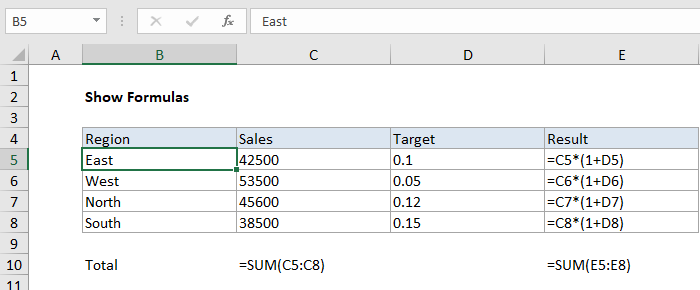
Képletek megjelenítése engedélyezve
Annak ellenőrzéséhez, hogy a Képletek megjelenítése be van-e kapcsolva, látogasson el a Képlet fülre a szalagon és c a fene a Képletek megjelenítése gomb:

Képletek megjelenítése engedélyezve – csak kattintson a letiltáshoz
A megjelenítés oka A képletek véletlenül engedélyezhetők, mivel rendelkezik a billentyűparancssal (Control `), amelyet a felhasználó öntudatlanul beírhat. Próbálkozzon a Control `paranccsal egy munkalapon, hogy lássa, hogyan működik. Láthatja, hogy gyorsan be- és kikapcsolhatja az összes képletet.
Képletek megjelenítése átkapcsolja a munkalap minden képletének megjelenítését. Ha egyetlen képlettel van problémája, a probléma nem “Képletek megjelenítése” . Ehelyett az Excel valószínűleg azt gondolja, hogy a képlet szöveg. További információért olvassa el.
Az Excel úgy gondolja, hogy a képlete szöveges
Ha az Excel úgy gondolja, hogy a képlet csak szöveg, és nem tényleges képlet, akkor egyszerűen meg fogja jeleníteni a szöveget anélkül, hogy megpróbálná értékelje mint képletet. Számos helyzet okozhatja ezt a viselkedést.
Nincs egyenlőségjel
Először lehet, hogy elfelejtette az egyenlőségjelet. Az Excel összes képletének egyenlőségjelnek kell lennie (=). Ha ezt kihagyja, az Excel egyszerűen a képletet szövegként kezeli:

Példa a törött képletre – nincs egyenlőségjel (= )
Szó az egyenlőségjel előtt
A probléma finom változata akkor fordulhat elő, ha az egyenlőségjel előtt egy vagy több szóköz van. Egyetlen szóköz nehezen észrevehető, de megsérti azt a szabályt, miszerint az összes képletnek egyenlő előjellel kell kezdődnie, így az alábbiak szerint megszakítja a képletet:

Idézetekbe csomagolt képlet
Végül ellenőrizze, hogy a képlet nincs-e idézőjelbe csomagolva. Néha, amikor az emberek online megemlítenek egy képletet, idézőjeleket fognak használni, így:
"=A1"Az Excelben idézőjeleket használnak szöveg jelölésére, így a képlet nem kerül kiértékelésre, az alábbiak szerint:

Megjegyzés: szabadon használhat idézőjeleket a képletek belsejében. Ebben az esetben a fenti képlet idézőjeleket igényel a kritériumok körül.
A fenti példákban csak annyit kell szerkesztenie, hogy egyenlőségjelzéssel kezdődjön, és minden rendben legyen:

Hivatkozásképpen itt van a működő képlet:
=SUMIFS(D5:D9,E5:E9,">30")Cella formátum Szövegre állítva
Végül néha előfordulhat, hogy egy képlet minden szempontból jól formálódik, de valahogy nem jelenít meg eredményt. Ha ilyen képletbe ütközik, ellenőrizze, hogy a celloformátum Szövegre van-e állítva.
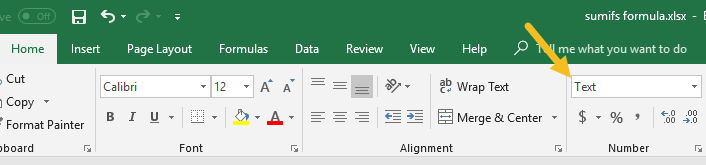
Ha igen, állítsa a formátumot Általános vagy más megfelelő számformátumra. Lehet, hogy belépnie kell a cellaszerkesztés módba (kattintson a képletsávra, vagy használja az F2 billentyűt, majd lépjen be), hogy az Excel felismerje a formátumváltozást. Ezután az Excelnek képletként kell értékelnie.
Tipp – Folyamatban lévő képlet mentése szövegként
Bár egy törött képlet soha nem szórakoztató, néha használhatja a “képletet szöveges problémaként” az előnye, amellyel megtakaríthatja a folyamatban lévő munkát egy trükkös képlettel. Normál esetben, ha befejezetlen állapotban próbál meg egy képletet megadni, az Excel hibát dob, és megakadályozza a képlet beírását. Ha azonban egyetlen aposztrófot ad az egyenlőségjel elé, akkor az Excel a képletet szövegként kezeli, és panasz nélkül engedi be.Az egyetlen idézet emlékeztet arra, hogy a képletet szándékosan szöveggé alakították át:

Később később később visszatérhet dolgozzon újra a képlettel, kezdje ott, ahol abbahagyta. További információért lásd a lista 17. számát.